HEIDENHAIN TNC 640 (34059x-05) Benutzerhandbuch
Seite 395
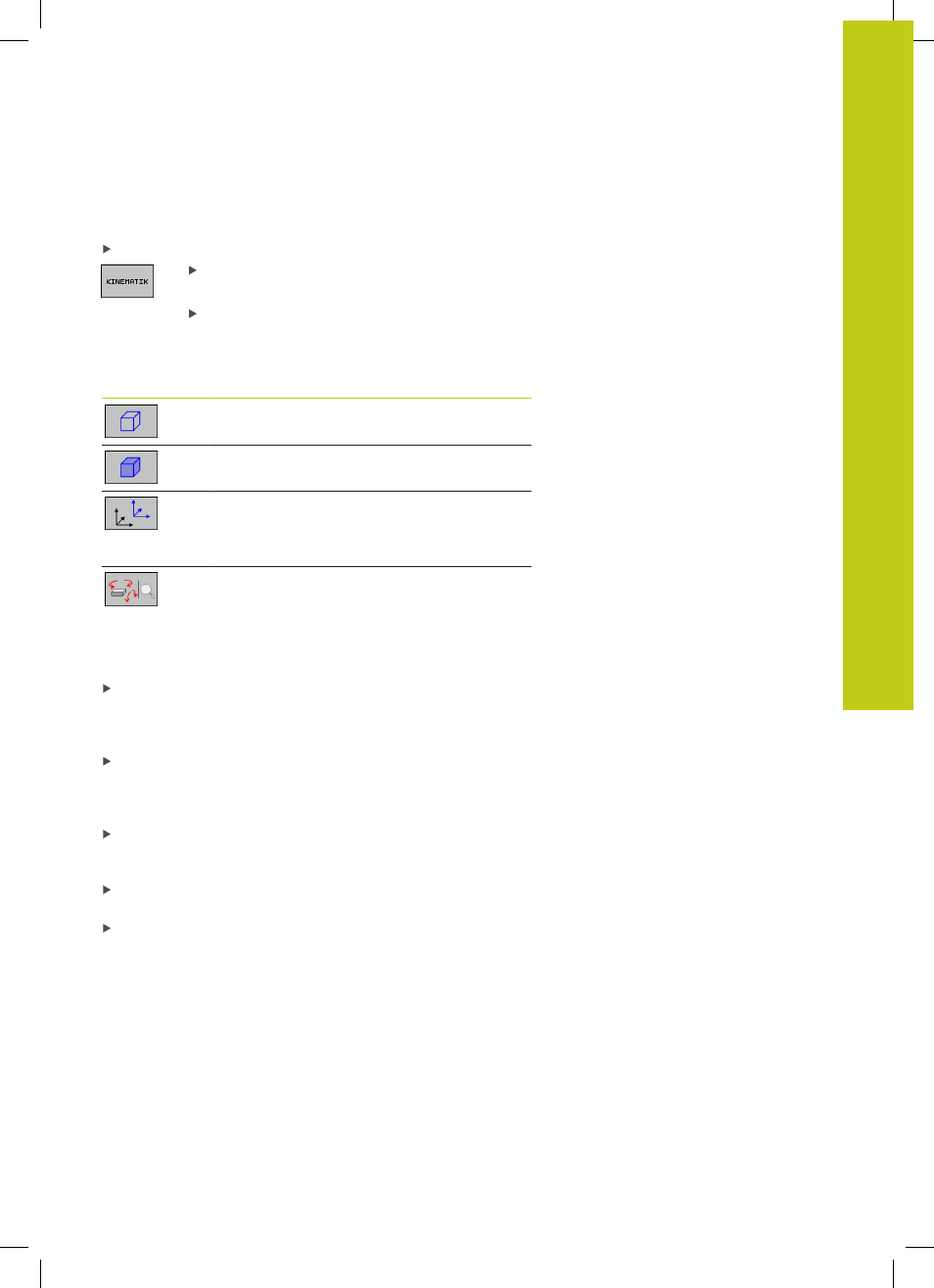
Dynamische Kollisionsüberwachung (Option #40)
11.2
11
TNC 640 | Benutzer-Handbuch HEIDENHAIN-Klartext-Dialog | 1/2015
395
Verändern Sie die grafische Darstellung der Kollisionskörper wie
folgt:
Softkey-Leiste ggf. umschalten
Softkey
KINEMATIK drücken
Grafische Darstellung der Kollisionskörper mit Hilfe
der nachfolgenden Funktionen verändern
Folgende Funktionen stehen zur Verfügung:
Softkey
Funktion
Umschalten zwischen Drahtmodell und
Volumenansicht
Umschalten zwischen schattierter und
transparenter Ansicht
Einblenden/Ausblenden der
Koordinatensysteme, die
durch Transformationen in der
Kinematikbeschreibung entstehen
Funktionen zum Drehen, Zoomen und
Verschieben
Sie können die Darstellung der Kollisionsobjekte auch mit der Maus
verändern.
Folgende Funktionen stehen zur Verfügung:
Um das dargestellte Modell dreidimensional zu drehen: rechte
Maustaste gedrückt halten und Maus bewegen. Wenn Sie
gleichzeitig die Shift-Taste drücken, können Sie das Modell nur
horizontal oder vertikal drehen.
Um das dargestellte Modell zu verschieben: mittlere Maustaste
bzw. Mausrad gedrückt halten und Maus bewegen. Wenn Sie
gleichzeitig die Shift-Taste drücken, können Sie das Modell nur
horizontal oder vertikal verschieben.
Um einen bestimmten Bereich zu vergrößern: mit gedrückter
linker Maustaste den Bereich wählen. Nachdem Sie die linke
Maustaste loslassen, vergrößert die TNC die Ansicht.
Um einen beliebigen Bereich schnell zu vergrößern bzw. zu
verkleinern: Mausrad nach vorne bzw. nach hinten drehen.
Um zur Standardansicht zurückzukehren: Shift-Taste drücken
und gleichzeitig rechte Maustaste doppelklicken. Wenn Sie nur
die rechte Maustaste doppelklicken, bleibt der Rotationswinkel
erhalten.